
表示方法: 1. jdk 環境変数が設定されていない場合は、まず cd コマンドを使用して、jdk が配置されているディレクトリを入力する必要があります。構文は「cd ディレクトリ アドレス」で、その後、次のコマンドを実行します。 「./bin/java -version」コマンドでバージョン情報を取得します。 2. 環境変数が設定されている場合は、「java -version」を直接実行してバージョン情報を取得します。

#このチュートリアルの動作環境: linux7.3 システム、Dell G3 コンピューター。
JDK は Java 言語のソフトウェア開発キットで、主にモバイル デバイスや組み込みデバイス上の Java アプリケーションに使用されます。 JDK は Java 開発全体の中核であり、JAVA 実行環境 (JVM Java システム クラス ライブラリ) と JAVA ツールが含まれます。では、Linux での JDK のバージョンを確認するにはどうすればよいでしょうか?以下をご覧ください。
1. jdk 環境変数が設定されていません
1. Linux 上で jdk があるディレクトリを確認する
[root@centos6 ~]# echo $JAVA_HOME
jdk があるディレクトリを取得する/usr/java/jdk1.7.0_80
2 jdk が配置されているディレクトリを入力します。
[root@centos6 ~]# cd /usr/java/jdk1.7.0_80
3 を実行します。
[root@centos6 jdk1.7.0_80]# ./bin/java -version
結果は図に示すとおりです。
##2. 環境変数を設定します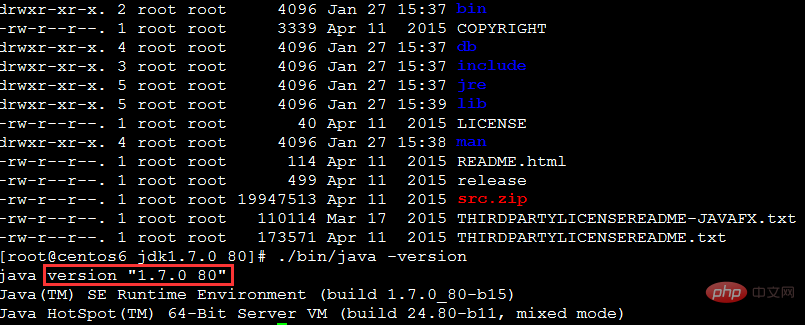
1. 任意のディレクトリで
[root@centos6 usr]# java -version

[root@centos6 lib]# rpm -qa|grep jdk [root@centos6 lib]# rpm -qa | grep gcj
jdk-1.7.0_80-fcs.x86_64 libgcj-4.4.7-3.el6.x86_64
[root@centos6 lib]# rpm -e --nodeps libgcj-4.4.7-3.el6.x86_64 # 或者 [root@centos6 lib]# rpm -e --nodeps jdk-1.7.0_80-fcs.x86_64
関連する推奨事項: 「Linux」ビデオチュートリアル
"
以上がLinuxでjdkのバージョンを確認する方法の詳細内容です。詳細については、PHP 中国語 Web サイトの他の関連記事を参照してください。



